
时间:2023-03-06 编辑:hyd
在CAD中线型是沿着图形显示的线、点和间隔(窗格)组成的图样。在绘制对象时,将对象设置为不同的线型,可以方便对象间的互相区分,使图形也易于观看。那么如何在迅捷CAD编辑器中修改图层的线型,下面就来说一下操作方法。
迅捷CAD编辑器标准版:
1、点击软件上方界面的选项按钮,然后再点击CAD制图设置功能区的图层选项。

2、自动弹出图层设置框,在对应图层后点击线型功能,。

迅捷CAD编辑器专业版:
1、点击上端格式下拉框中管理图层命令并激活。
2、调出迅捷CAD编辑器––线型对话框,在元素列表中选择线型功能,然后在线型名称对选中的线型进行修改即可。
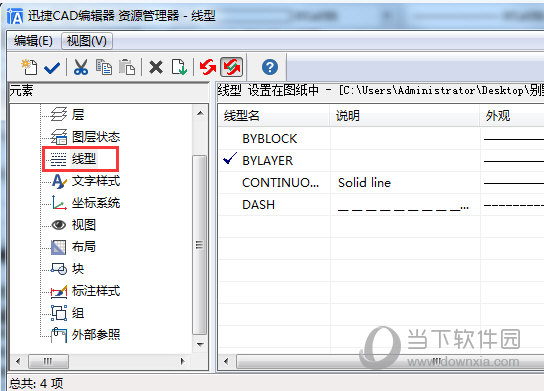
以上就是在用迅捷CAD编辑器你绘制图纸时进行修改图层线型的两种参考方法啦,小伙伴们请根据自己的版本来进行设置哦。
喜欢小编为您带来的迅捷CAD编辑器怎么修改图层线型 几个步骤即可吗?希望可以帮到您~更多相关内容尽在游戏爱好者。
迅捷CAD编辑器相关攻略推荐:
迅捷CAD编辑器Excel表格如何添加?Excel表格添加流程图文详解
迅捷CAD编辑器标注初始单位如何修改?标注初始单位修改流程图文介绍
迅捷CAD编辑器无法复制到粘贴板如何解决?无法复制到粘贴板解决流程介绍